سلام دوستان عزیز وقتتون بخیر؛ آرزوی اوقات خوشی رو براتون داریم 🙂 در این جلسه از سری آموزش های پویش پایدار در خدمتتون هستیم برای آموزش فرمول نویسی در اکسل با مثال های مختلف.
اولویت عملگرهای ریاضی در فرمول نویسی اکسل (همراه مثال)
همونطوریکه در ریاضیات ضرب و تقسیم بر جمع و تفریق مقدم هستن، در فرمول نویسی های اکسل هم این اولویت و تقدم ها وجود داره. یعنی در یک عبارت محاسباتی اول عملیات ضرب یا تقسیم انجام میشه بعد جمع و تفریق. برای مثال عبارت محاسباتی زیر رو در نظر بگیرید:
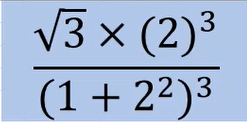
یک عبارت محاسباتی قابل فرمول نویسی در اکسل
برای محاسبه عبارت بالا ابتدا باید صورت و مخرج رو جداگانه محاسبه کنیم و بعد حاصل صورت و مخرج رو بر هم تقسیم کنیم. جواب صحیح این عبارت محاسباتی 0.1108 هست.
اما اگر عبارت بالا رو به صورت زیر فرمول نویسی کنیم، جواب برابر 77.85 میشه.
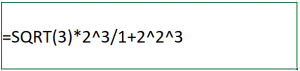
فرمول نویسی اشتباه در اکسل
مشکل فرمول بالا مشخصه! برای اینکه ببینیم اکسل چطور این فرمول رو محاسبه میکنه و توالی انجام عملیات داخل فرمول چجوریه باید از ابزار Evaluate Formula در اکسل استفاده کنیم. با استفاده از این ابزار میتونیم هر فرمولی که به سلول های اکسل دادیم رو ردیابی (Trace) کنیم. برای اینکار کافیه روی سلول حاوی فرمول کلیک کنیم و به زبانه Formulas بخش Formula Auditing بریم و روی ابزار Evaluate Formula کلیک کنیم تا پنجره ای به صورت تصویر زیر باز بشه:
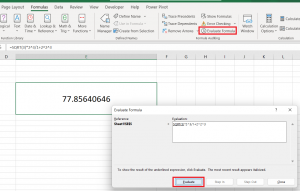
چک کردن فرمول در اکسل توسط ابزار Evaluate Formula
با هر با کلیک روی دکمه Evaluate قسمتی از فرمول که زیر آن خط کشیده شده محاسبه میشود و همینطور کلیک بر روی دکمه Evaluate رو ادامه بدید تا توالی محاسبه فرمول و در نهایت جواب نهایی فرمول رو مشاهده کنید.
در مثال بالا، اگر از Evaluate Formula استفاده کنید، مشاهده می کنید که اکسل ابتدا Sqrt(3) رو محاسبه میکنه میشه 1.73، بعد 3 رو تقسیم بر 1 میکنه میشه 3 و سپس 3^2 رو محاسبه میکنه میشه 8 و 8 رو در 1.73 ضرب میکنه میشه 13.85. در نهایت 3^2^2 رو محاسبه میکنه میشه 64 و 13.85 رو با 64 جمع میزنه جواب نهایی میشه 77.85. آیا چنین چیزی مد نظر ما بود؟ خیر! علامت تقسیم در این عبارت باید صورت و مخرج کسر را بر هم تقسیم میکرد اما به دلیل مقدم بودن تقسیم بر جمع، فقط 3/1 انجام شد. در چنین مواقعی باید با استفاده از پرانتز اولویت محاسباتی مورد نظرمان را مشخص کنیم. در اکسل هم مشابه ریاضیات ابتدا عبارت داخل پرانتز محاسبه میشود. ممکنه به ذهنتون برسه که صورت رو جداگانه داخل دو پرانتز و مخرج رو هم داخل دو پرانتز قرار بدیم. بله کار درستیه اما باز هم ما رو به جواب درست نمیرسونه! جواب این عبارت میشه 0.2131. چرا؟
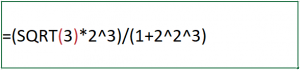
فرمول نویسی غلط و بدون رعایت اولویت عملگرها در اکسل
چون در مخرج باید 2^2+1 به توان 3 برسن اما در فرمول بالا 3^2^2 محاسبه میشه و حاصلش با 1 جمع میشه. پس داخل مخرج نیاز به یک جفت پرانتز دیگه هست تا 2^2+1 داخلش قرار بگیره و کلش به توان 3 برسه. فرمول صحیح عبارت محاسباتی مورد نظر به صورت زیر هست:
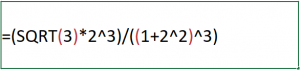
فرمول نویسی صحیح در اکسل (استفاده از پرانتزها برای اولویت بندی عملگرها)
نکته مهم:
هر پرانتزی که در فرمول های اکسل باز می کنید باید در جای مناسبی که مد نظرتون هست ببندید و در واقع تعداد پرانتزهای باز باید با تعداد پرانتزهای بسته برابر باشه. اگر پرانتزها رو به درستی نبندید، بعد از اجرای فرمول، اکسل یک پنجره هشدار به شکل زیر باز میکنه:
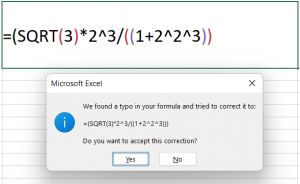
هشدار بسته نشدن پرانتزها و اصلاح آن در اکسل
و اگر روی دکمه yes کلیک کنیم، به طور خودکار پرانتز باز شده را میبندد؛ اما لزوماً پرانتز را در جای صحیحی که مد نظر ماست نمیگذارد. در تصویر فوق، پرانتزی در ابتدای فرمول وارد شده بود که باید پس از 3^2 بسته می شد. اما زمانی که روی دکمه yes کلیک کردیم، اکسل پرانتز جا مانده را در انتهای فرمول قرار داد. مشابه تصویر زیر:
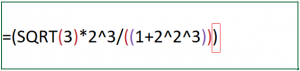
اصلاح خودکار فرمول در اکسل (Auto correction)
ممنون از توجه شما 🙂

هر گونه سوال، پیشنهاد یا انتقادی در رابطه با دوره رایگان آموزش اکسل دارید در بخش دیدگاهها مطرح نمایید تا بتوانیم بهترین آموزش ها را برای شما علاقمندان به آموزش اکسل تهیه کنیم.
مطالب زیر را حتما مطالعه کنید







عالی و شیک